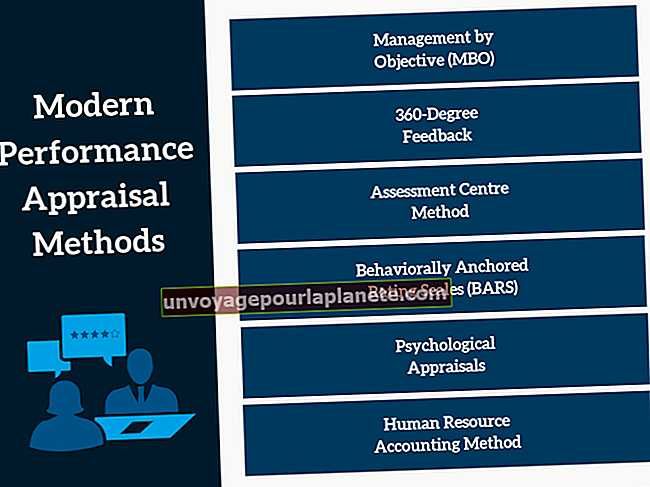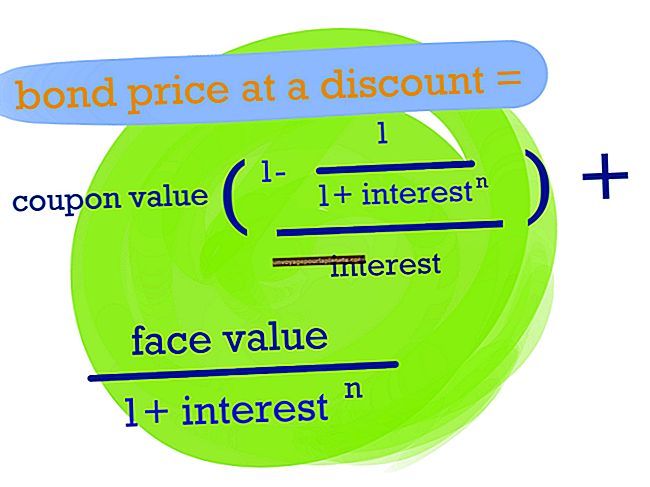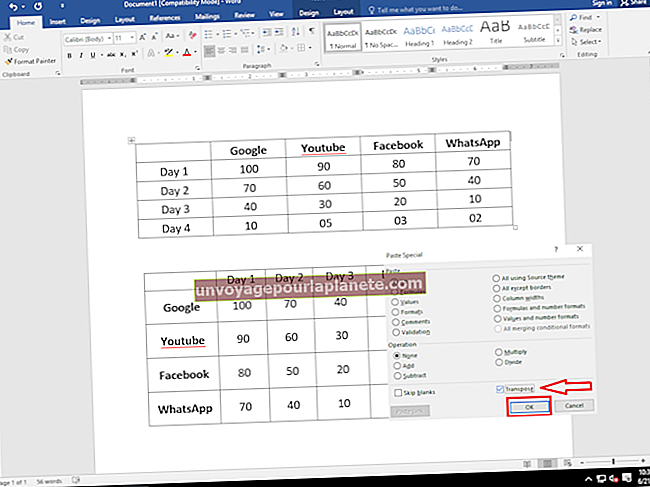如何在思科中禁用DNS查找
最初配置Cisco路由器时,默认情况下会启用路由器的DNS查找功能。仅当路由器利用网络上的DNS服务器时,此功能才有用。否则会给用户造成延误。键入错误的URL时,DNS查找功能将尝试在DNS服务器上查找URL。如果没有可用的 DNS 服务器,则在执行查找时用户的计算机将挂起。如果没有配置DNS服务器,要减少用户延迟,请在Cisco路由器上禁用DNS查找功能。
1
使用终端仿真应用程序(例如 Hyperterminal)登录 Cisco 路由器。
2
在命令行输入“enable”,然后按“Enter”键。出现“路由器>”命令提示符。
3
输入管理员密码并按“Enter”键。出现“ router#”命令提示符。如果在配置过程中更改了路由器的主机名,则该主机名将代替“路由器”提示出现。
4
在命令提示符下键入“ configure terminal”,然后按“ Enter”。命令提示符将更改为“ router(config)#”或“ hostname(config)#”,其中“ hostname”是路由器分配的主机名。
5
在命令提示符下键入“no ip domain-lookup”,然后按“Enter”。命令提示符返回,路由器上的 DNS 查找功能已禁用。
6
输入“exit”并按“Enter”键退出配置模式。命令提示符返回到“ router>”。
7
测试路由器,以确保禁用了DNS查找功能。要测试路由器,请键入以下命令并按“Enter”:
显示运行 |包括域查找
您应该收到“没有IP域查询”的验证。
8
在命令提示符下键入以下命令,然后按“Enter”保存配置设置:
复制运行配置启动配置